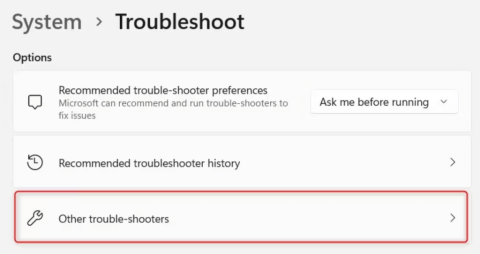WSReset.exe é uma ferramenta integrada executada por meio do prompt de comando. Esta ferramenta atua como um solucionador de problemas para a Microsoft Store, que é o local onde você pode baixar novos aplicativos e atualizar os mais antigos. A ferramenta foi projetada para limpar problemas de cache e redefinir as configurações da Microsoft Store para que funcione corretamente, sem problemas e erros. No entanto, há chances de que esta ferramenta não funcione corretamente no seu PC. Aqui estão os métodos que você precisa seguir para corrigir o WSReset.exe que não funciona no PC com Windows.
Leia também: Bloqueado da Microsoft Store? Veja como recuperar o acesso!
Métodos para corrigir WSReset.exe que não funciona no Windows
Método 1: iniciar WSReset.exe como administrador
Para uma operação bem-sucedida, WSReset.exe requer direitos de administrador. Talvez não seja possível limpar o cache da Windows Store se você não estiver executando-o como administrador. Certifique-se de estar conectado como administrador do Windows antes de tentar executar WSReset.exe mais uma vez para resolver este problema.
Leia também: Como corrigir o erro de falha do servidor na Microsoft Store
Método 2: ativar o solucionador de problemas da loja
Arquivos de sistema corrompidos ou problemas com aplicativos da Windows Store podem causar esse problema. O Windows possui um solucionador de problemas integrado para solucionar essas dificuldades, que localiza e corrige falhas no programa Store. Use os procedimentos listados abaixo para iniciar a solução de problemas.
Passo 1: Pressione Win + I para iniciar a solução de problemas.
Passo 2: Clique na guia Sistema no painel esquerdo.
Etapa 3: Em seguida, clique em Solução de problemas no lado direito e clique em Outros solucionadores de problemas.

Passo 4: Agora procure o solucionador de problemas de aplicativos da Windows Store e clique no botão EXECUTAR.

Quaisquer problemas já presentes são encontrados e corrigidos quando o solucionador de problemas executa a verificação. Após concluir esse processo, reinicie o computador e tente iniciar o WSReset.exe mais uma vez.
Leia também: Como registrar novamente aplicativos da Microsoft Store em um PC com Windows
Método 3: reparar/redefinir a Microsoft Store
Se WSReset.exe ainda não estiver funcionando, é possível que o aplicativo da Windows Store esteja quebrado ou não esteja funcionando corretamente. Tente reparar e redefinir a Windows Store nesse caso. Isso retornará as configurações do aplicativo ao estado padrão e corrigirá problemas com frequência.
Passo 1: Pressione Win + I para abrir as Configurações do Windows.
Passo 2: Clique na guia Aplicativos no canto esquerdo.
Passo 3: Em seguida, clique em Aplicativos Instalados e uma lista de aplicativos aparecerá na tela.

Passo 4: Localize a Microsoft Store e clique nos três pontos próximos a ela.

Etapa 5: Escolha Opções avançadas e role para baixo até a seção Redefinir.

Etapa 6: Clique primeiro no botão Reparar e depois clique no botão Redefinir.
Leia também: Como corrigir ‘Ocorreu um erro’ na Microsoft Store
Método 4: limpar o cache da loja por meio do registro
Se WSReset.exe ainda estiver apresentando problemas, tente excluir o cache da Microsoft Store no registro. Isso remove quaisquer arquivos temporários , configurações ou preferências que possam ser a raiz do problema. Aqui estão as etapas:
Passo 1: Pressione as teclas Windows + R no teclado para abrir o comando RUN.
Passo 2: Digite “cmd” na caixa de texto e pressione Ctrl + Shift + Enter para iniciar o prompt de comando no modo de administrador.
Passo 3: Copie e cole o comando mencionado abaixo e pressione a tecla Enter.
wmic useraccount get name,sid

Nota: Todas as contas de usuário em seu computador serão listadas quando você executar este comando. Copie o SID da sua conta de usuário encontrando-o.
Passo 4: Em seguida, abra a caixa RUN novamente pressionando Win + R e digite “Regedit” seguido da tecla Enter.
Passo 5: Agora, copie e cole o seguinte caminho na barra de endereço do Editor do Registro.
HKEY_LOCAL_MACHINE\SOFTWARE\Microsoft\Windows\CurrentVersion\Appx\AppxAllUserStore
Etapa 6: Localize a chave de registro AppxAllUserStore no painel esquerdo e expanda-a.
Etapa 7: Agora, localize o SID que você anotou na Etapa 3, selecione-o e exclua-o.

Etapa 8: Saia do Editor do Registro e reinicie o computador.
Leia também: Como corrigir o erro da Microsoft Store 0x80131505 no Windows 11
A palavra final sobre como consertar WSReset.exe que não funciona no Windows
Uma ferramenta popular entre os usuários do Windows é WSReset.exe. Apesar de ser simples, se não redefinir ou limpar a Windows Store com êxito, pode ser difícil diagnosticar o problema. Esperançosamente, é apenas um problema de sistema que você pode resolver seguindo os conselhos desta postagem.
Por favor, deixe-nos saber nos comentários abaixo se você tiver alguma dúvida ou recomendação. Teremos o maior prazer em lhe fornecer uma resolução. Publicamos frequentemente conselhos, truques e soluções para problemas comuns relacionados à tecnologia. Você também pode nos encontrar no Facebook , Twitter , YouTube , Instagram , Flipboard e Pinterest .